- English (English)
- Bulgarian (Български)
- Chinese Simplified (简体中文)
- Chinese Traditional (繁體中文)
- Czech (Čeština)
- Danish (Dansk)
- Dutch (Nederlands)
- Estonian (Eesti)
- French (Français)
- German (Deutsch)
- Greek (Ελληνικά)
- Hebrew (עִברִית)
- Hungarian (Magyar)
- Japanese (日本語)
- Korean (한국어)
- Polish (Polski)
- Portuguese (Brazilian) (Português (Brasil))
- Slovak (Slovenský)
- Spanish (Español)
- Swedish (Svenska)
- Turkish (Türkçe)
- Ukrainian (Українська)
- Vietnamese (Tiếng Việt)
Compilare moduli
L'Editor PDF consente di visualizzare, compilare, salvare e stampare moduli interattivi.
- Se un documento contiene un modulo, viene visualizzato il seguente messaggio:

 È possibile disattivare l'evidenziazione dei campi deselezionando la casella di controllo Evidenzia campi nel messaggio.
È possibile disattivare l'evidenziazione dei campi deselezionando la casella di controllo Evidenzia campi nel messaggio. Se su un modulo PDF non sono evidenziati i campi, è possibile comunque compilare il modulo usando lo strumento Casella di testo.
Se su un modulo PDF non sono evidenziati i campi, è possibile comunque compilare il modulo usando lo strumento Casella di testo.
Consultare anche: Aggiungere del testo a un documento PDF. - Per compilare un modulo, selezionare i valori dagli elenchi a discesa o digitare il testo da tastiera.
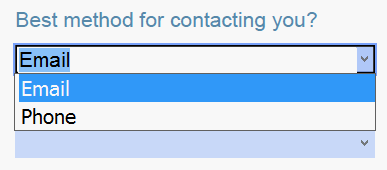

ABBYY FineReader consente inoltre di:
- Caricare dati in un modulo
Fare clic su Modifica > Dati modulo > Carica dati modulo da file.... Nella finestra di dialogo visualizzata, selezionare il file *.fdf contenente i dati e fare clic su Apri. Il modulo sarà compilato con i dati contenuti nel file *.fdf. - Salvare i dati del modulo
Fare clic su Modifica > Dati modulo > Salva dati modulo su file.... Nella finestra di dialogo visualizzata, specificare un nome per il file *.fdf e fare clic su Salva. I dati contenuti nel modulo saranno salvati nel file *.fdf creato. - Cancellare i campi del modulo
Fare clic su Modifica > Dati modulo > Reimposta modulo. Tutti i campi del modulo saranno cancellati.
Se nelle impostazioni del programma JavaScript è disattivato, alcuni degli elementi nei moduli PDF potrebbero non essere disponibili. Ad esempio la verifica del formato dei dati potrebbe non essere disponibile. È possibile attivare JavaScript facendo clic su Opzioni > Altro > Attiva JavaScript nei documenti PDF aperti nell'editor PDF.
Consultare anche: Funzioni di protezione PDF.
11/2/2018 4:19:28 PM